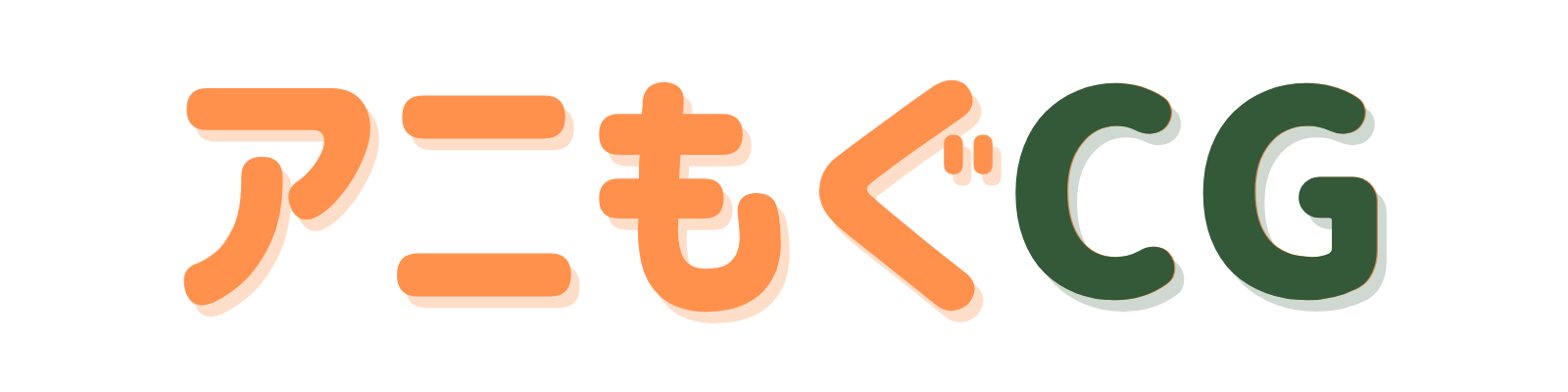こんにちは!
CGアニメーターのヤヨイです。
本記事ではPill Rigを使ってこちらのジャンプのアニメーションの作り方をご紹介します。
リグはこちらからダウンロードできます。
こちらの記事にリグの使い方をご紹介していますので是非、読んでみてください。

それでは、早速作っていきましょう!
データの準備
アニメーションを作成していく前にシーンの準備をしていきます。
『Create』→『Polygon Primitives』からCubeを二つ作成して画像のように配置します。

次に『File』→『Create Reference』を押して、Pill Rigを読み込んでいきます。
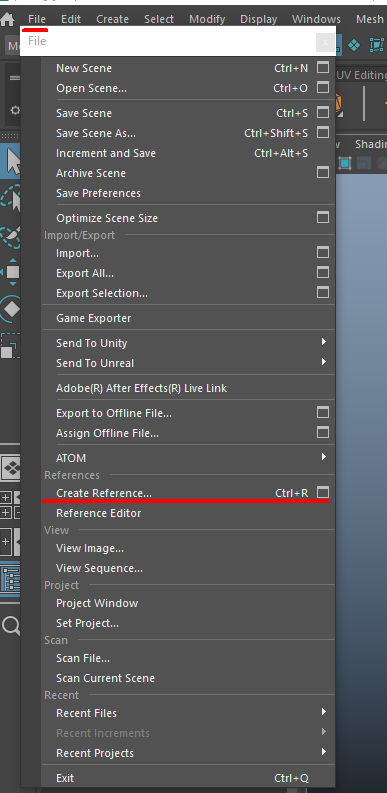
Create ReferenceをすることによってPill Rigに更新があっても再度リファレンスするとアニメーションが壊れずに
データを読み込むことができるのでお勧めです。
これで準備が完了しました!
ポーズ トゥ ポーズでブロッキング作業
位置を決める
今回はアニメーション12原則の一つであるポーズトゥポーズで作っていきたいと思います。
最初の地点と最後の地点を先に決めることによって、後から位置の調整をせずに済みます。
しゃがんで力をためるアニメーションを作りますので15Fぐらい尺を開けてから最初の地点のキーを打ちます。
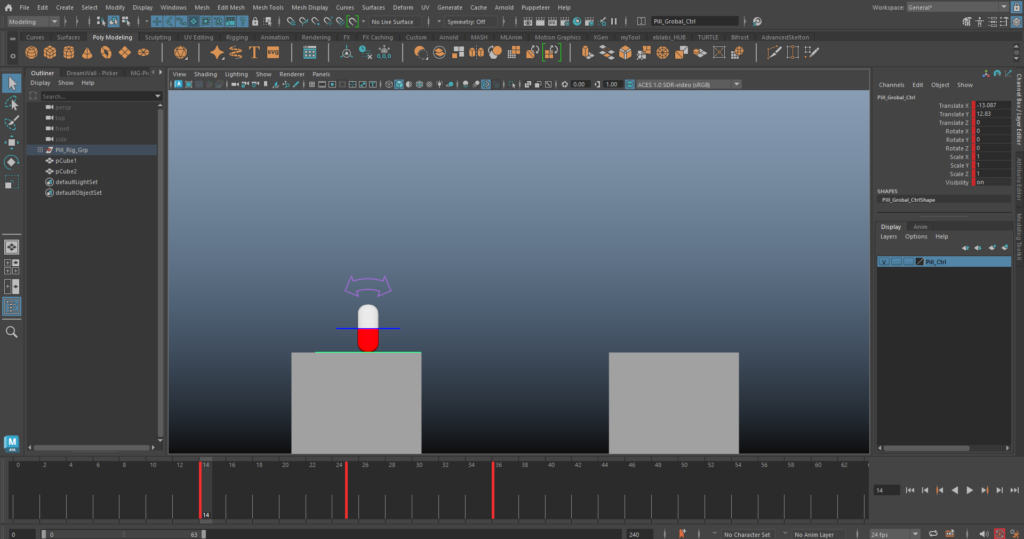
次に最後の地点にキーを打ちます。
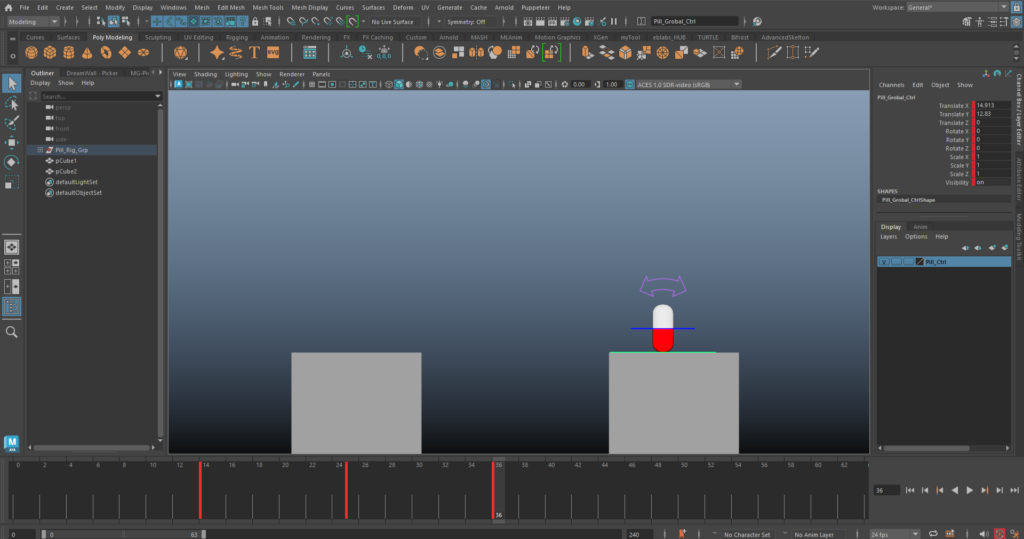
最初の地点と最後の地点の中間でキーを打ちます。
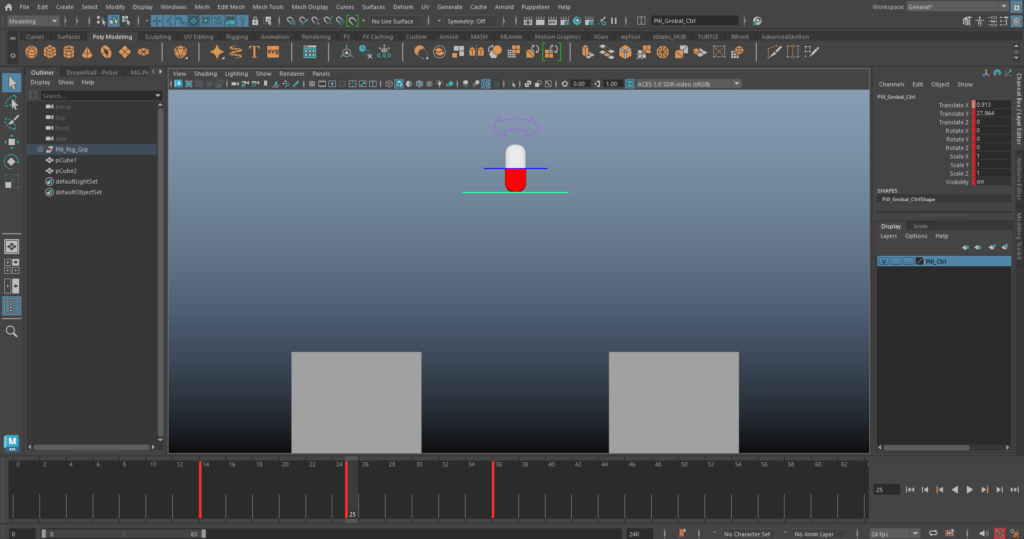
中間のキーを打つとき上に上がるフレーム数と下に落ちるフレーム数が同じフレーム数にします。
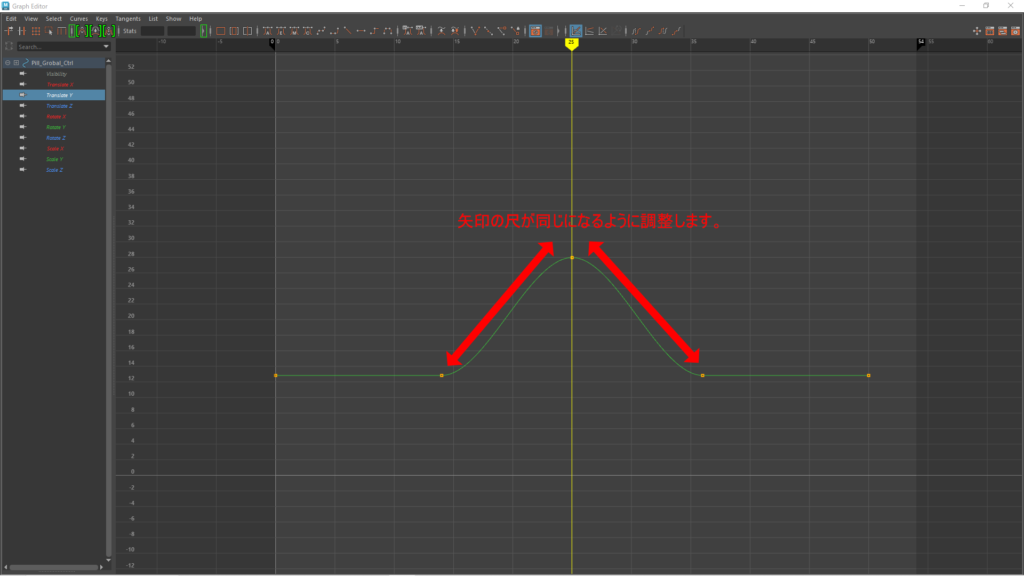
しゃがむ動作を作る
15F開けた部分にしゃがんで力をためる最初の部分を作っていきます。
実際に自分で前に飛ぶときに少ししゃがんでから飛ぶと思いますのでその部分をPill Rigで表現していきます。
『Pill_Squash_Bend_Ctrl』のSquashで少し伸ばす動きを入れます。
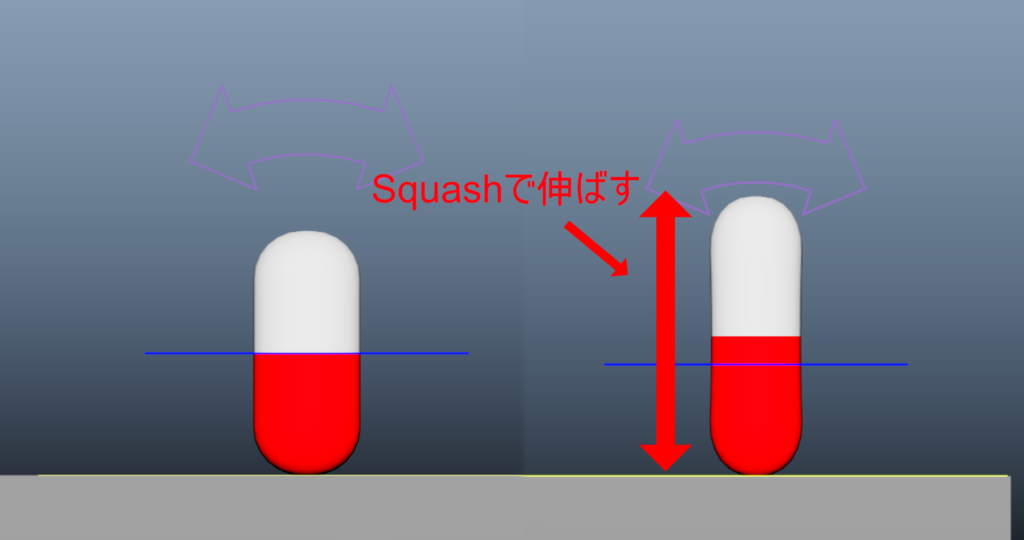
次に同じコントローラーのSquashとBend機能を使って、しゃがむポーズを作っていきます。
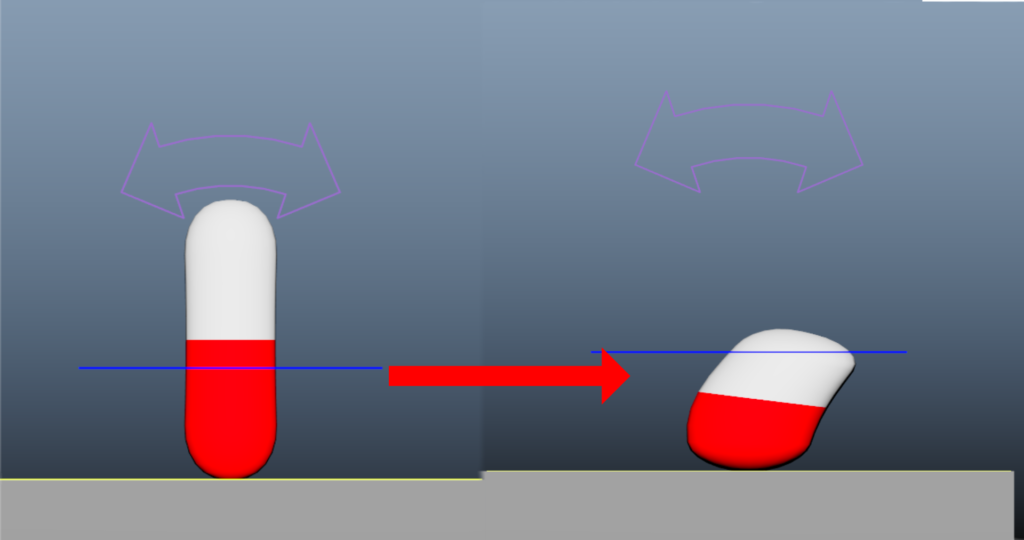
これで最初のしゃがむ部分が完成しました!
飛ぶ動作を作る
飛ぶときは垂直に飛ぶのではなく進行方向に向かって飛ぶのでPill Rigを少し傾けます。
『Pill_Local_Ctrl』を使って斜めにします。
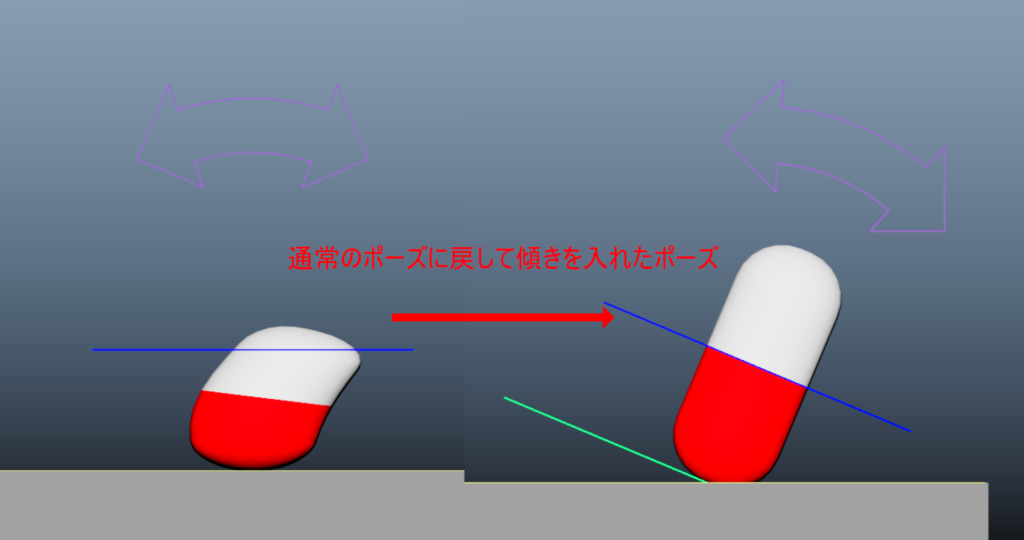
しゃがんで溜めた力を一気に上に放出して上に引っ張られる感じを出したいので、『Pill_Squash_Bend_Ctrl』のSquashを使って伸ばします。
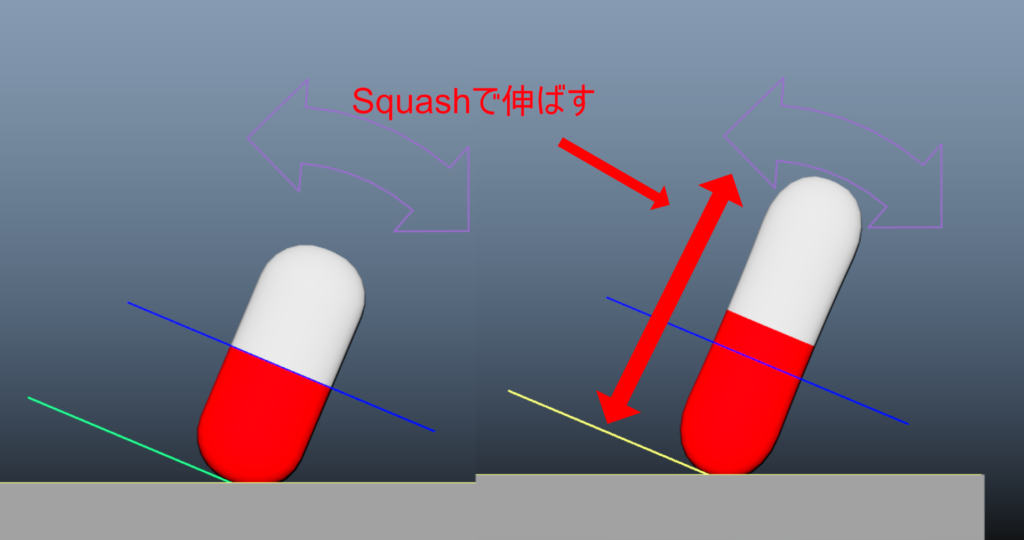
これで最初の飛ぶ動作が完成しました!
着地の動作を作る
最後に着地の動作を作っていきます。
降りるときは足から着地していきますので『Pill_Local_Ctrl』を使って後ろに傾けていきます。
また、下に引っ張られている感じを出したいので『Pill_Squash_Bend_Ctrl』のSquashを使って伸ばします。
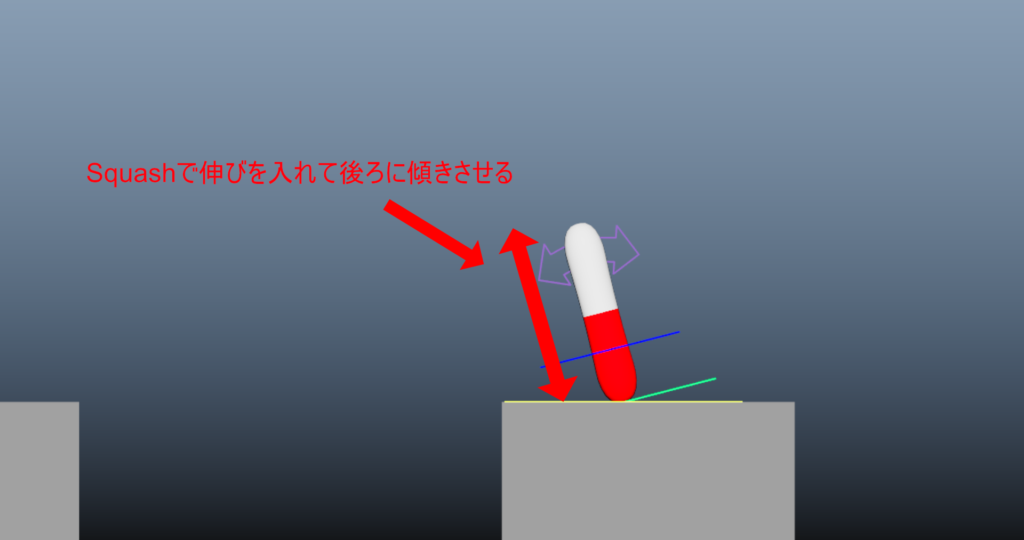
『Pill_Squash_Bend_Ctrl』のSquashとBendを使って着地した時の衝撃を吸収するしゃがむポーズを作ります。
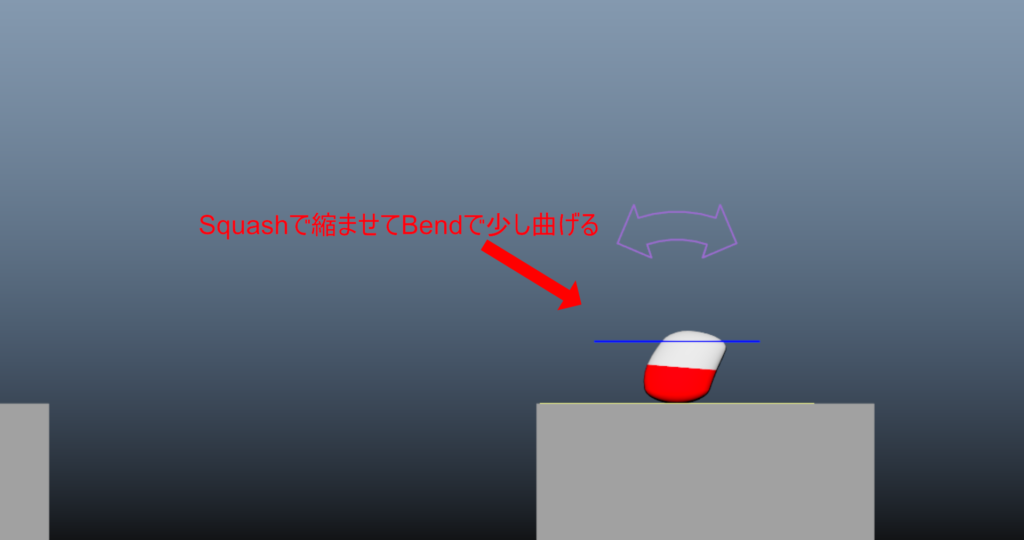
最後は元のポーズにして着地の完成になります。
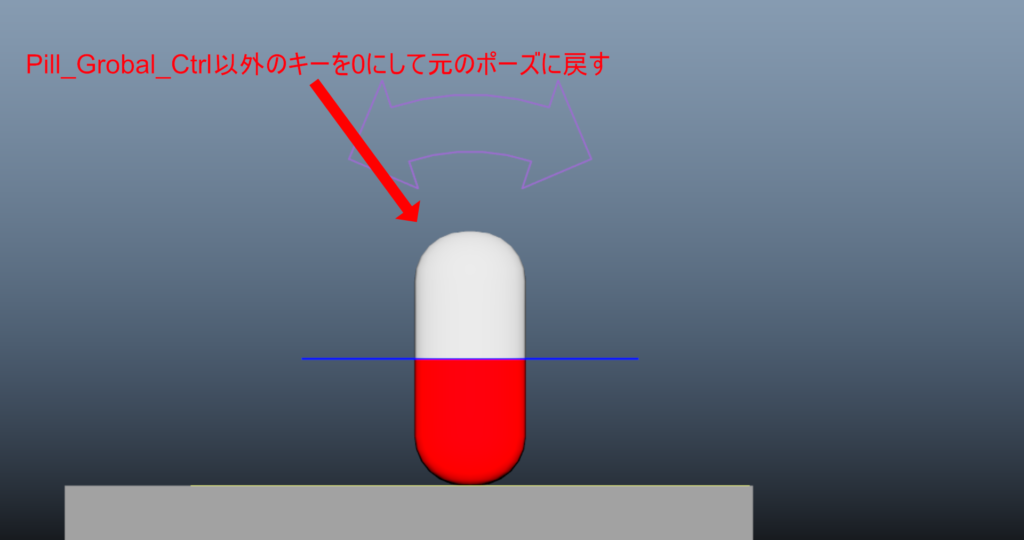
飛んでいる間のポーズを作る
最初の位置から中間までの位置と中間の位置から最後の位置の間のポーズを作っていきます。
弧を描くように位置を調整していきます。
イメージはこんな感じです。
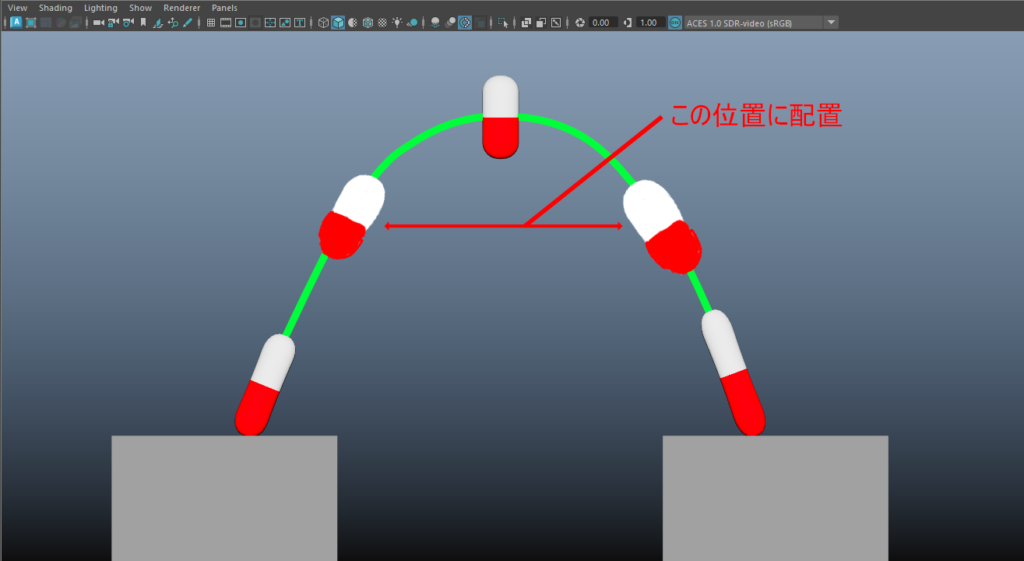
中間の位置ではPill Rigの傾きが元に戻るように調整します。
イメージ通りにポーズが作成できたら飛んでいる間のポーズの完成です。
一連の動作をStep補完にして見てみる。
ここまで作成したポーズをチェックしていきます。
全部のコントローラーを選択してGraph Editorのこちらのマークを押してキーをStep補完にします。
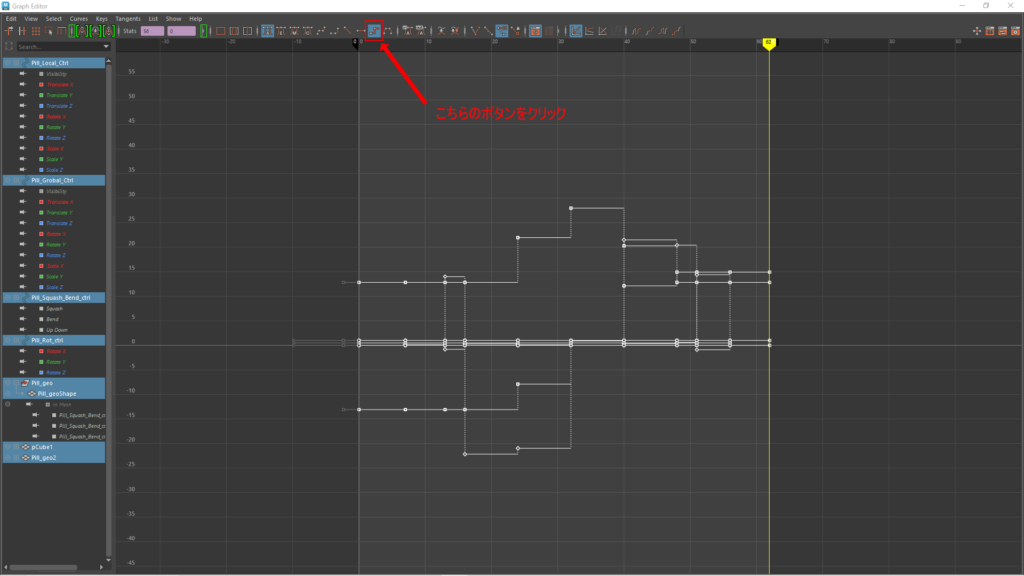
この状態で再生するとポーズの部分だけ再生されます。
自分が想像したポーズや動きの流れができていればSpline作業に入っていきます!
もし、この時点で自分の想像したものと違った場合は修正していきます。
この部分をしっかり作らないとSpline作業をしても良いアニメーションができないのでご注意ください!
Spline作業で滑らかなアニメーションにしていく方法
Splineに変換する方法
全部のコントローラーを選択してGraph Editorのこちらのマークを押してキーをSplimeにします。
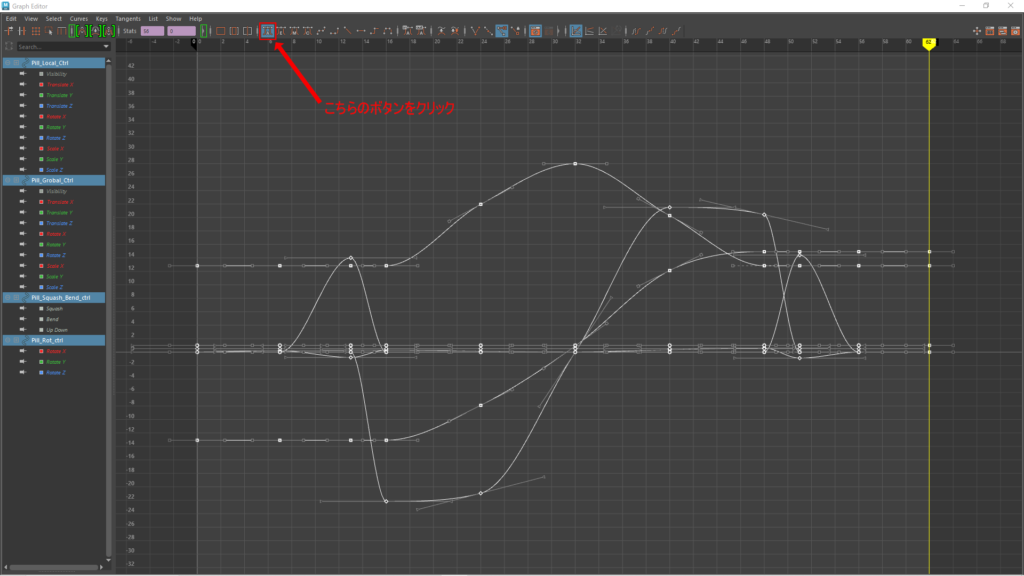
この状態で再生すると、、、
何とも微妙なアニメーションになりますが一つずつキーの調整をしていけば滑らかなアニメーションになるので
ご安心ください!
直すコントローラーの順番
まず最初に直していくコントローラーの順番を決めていきます。
直す順番は人それぞれなので決まりはありませんが自分の場合は重要な動きの部分から調整していきます。
この場合だと飛んで着地までの『Pill_Grobal_Ctrl』を最初に調整します
次に『Pill_Local_Ctrl』でPill Rigの傾きを調整して最後に『Pill_Squash_Bend_Ctrl』のSquash→Bendの順番で調整していきたいと思います。
・『Pill_Grobal_Ctrl』は一番大きい動きで飛んで着地までのタイミングを調整していくので先に合わしたほうがいいと思ったからです。
・『Pill_Local_Ctrl』で傾きをジャンプの軌道に合わせたかったのと決めた傾きによってPill Rigの伸び縮みの強さが変わると思ったからです。
『Pill_Squash_Bend_ctrl』は最後のコントローラーなので三番目にしています。
Squash→Bendの順番にしていますが特に決まった理由はないのでBend→Squashの順番でも大丈夫です!
直すコントローラーの順番が決まったら自分の理想の動きになるように調整してしていきます。
Pill_Grobal_Ctrlの調整
Pill_Grobal_CtrlのTransXから調整していきます。
飛んでいる間は一定の速度で移動するのでリニア補完にします。
リニア補完は一定の速さに変換する機能です。
一定にしたいキーを選択してリニア補完のボタンを押します。
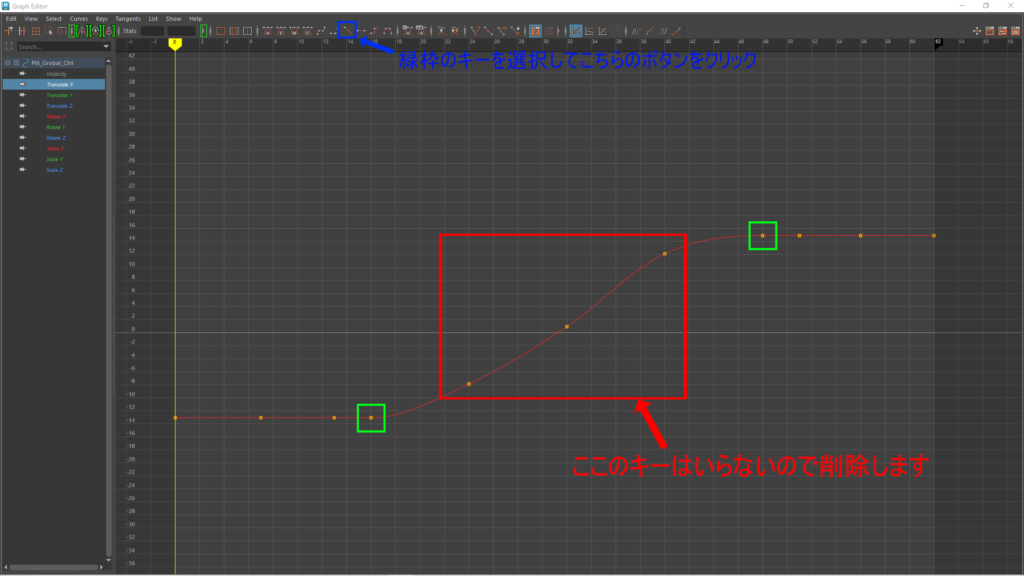
変化のないキーはいらないので消していきます。

 ヤヨイ
ヤヨイいらないキーを消すことでキーの管理がしやすくなるからおすすめ!
次にTransYを調整してきます。
ジャンプする瞬間に一気に上に上がる力が働くので最初の部分はイーズアウトを入れないように調整します。
自分はWeight Tangentsを使っているのでキーをBreakTangentsに変更して片側をTangentsの中心にもっていきます。
Non Weight Tangentsを使っている方は下の動画のようにして調整できます。
着地の時は地面に着いているのと下に落ちる力が働いているのでこちらも同じくイーズインを入れないようにします。
イーズインを入れてしまうと落ちている途中で減速する動きが入ってしまうからです。
最後に弧を描くようにキーの位置を調整してPill_Grobal_Ctrlの作業は終わりになります。
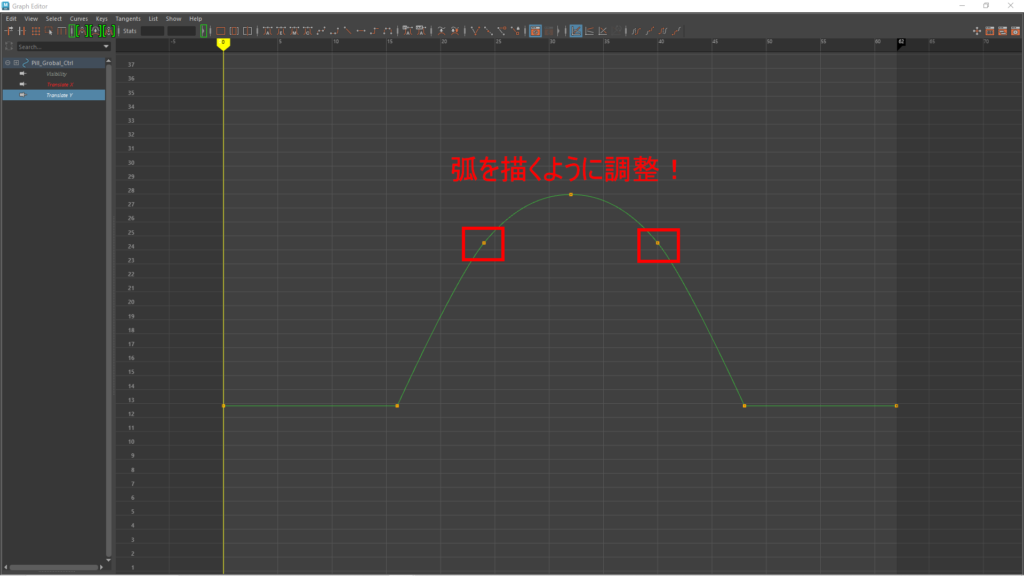
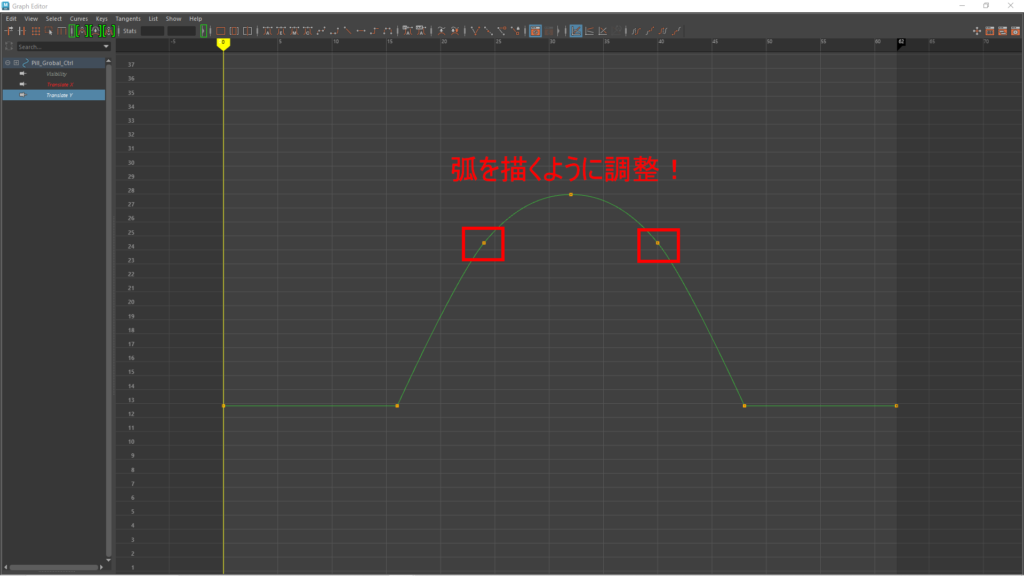
Pill_Local_Ctrlの調整
Pill_Local_CtrlはPill_Grobal_Ctrlの軌道に合わせて傾きの調整をしていきます。
Pill_Grobal_Ctrlを選択してAnimationセットの『Visualize』→『Create Editable Motion Trail』でモーショントレイルを表示させます。
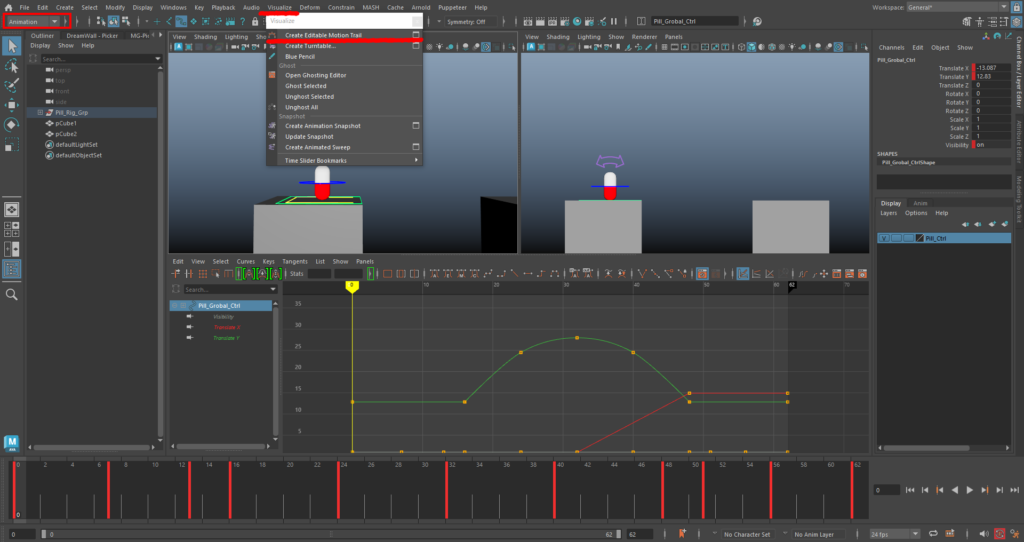
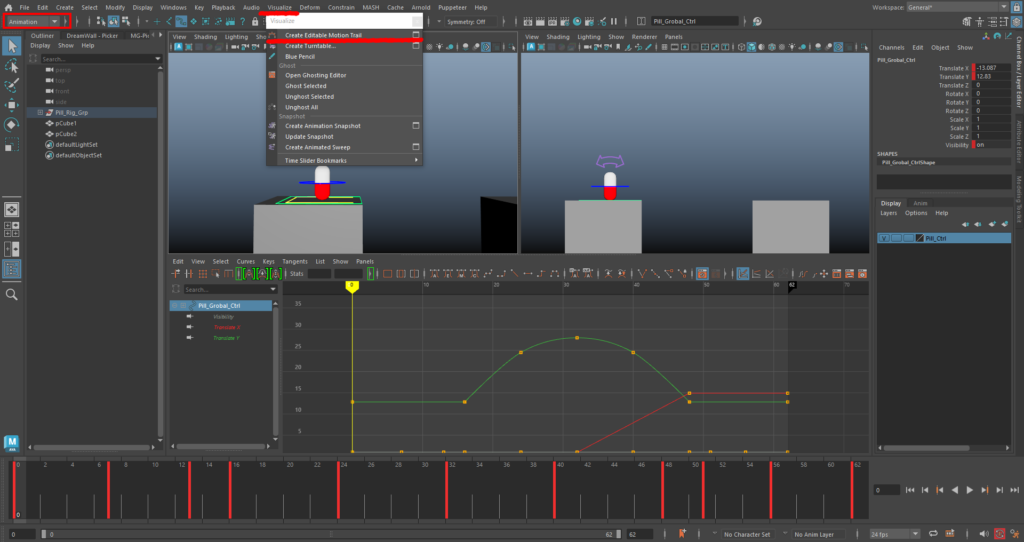
モーショントレイルについて詳しく知りたい方はこちらをご覧ください。


モーショントレイルに合わせて傾きを調整していきます。
少し傾くタイミングが遅かったのでキーを移動して調整しています。
これでPill_Local_Ctrlの調整は終わりになります。
Pill_Squash_Bend_Ctrlの調整
一連の動きができているのでその動きに合うように調整していきます。
BendとSquashをまとめて作業をすると難しいので一つずつ調整をします。
まずはSquashです。
お勧めのやり方はタイムラインでフレームを動かしながら確認しキーを追加したり、減らしたりしていきます。
キーの追加はグラフエディター上でIキーを押しながら中ボタンクリックで追加できます。
今まで調整したコントローラーのタイミングがずれていた箇所があれば一緒に修正していきます。
次にBendの調整です。
BendもSquashと同じように調整します。
これで一通り調整が終わりました。
完成
一通りの調整が終わったので動画を書き出して確認します。
動画の書き出し方はこちらをご覧ください


少し滞空時間が長く感じるのと最初の予備動作が長いので尺を減らして調整していきます。
全部のコントローラーを選択してグラフエディターでキーを動かしていきます。
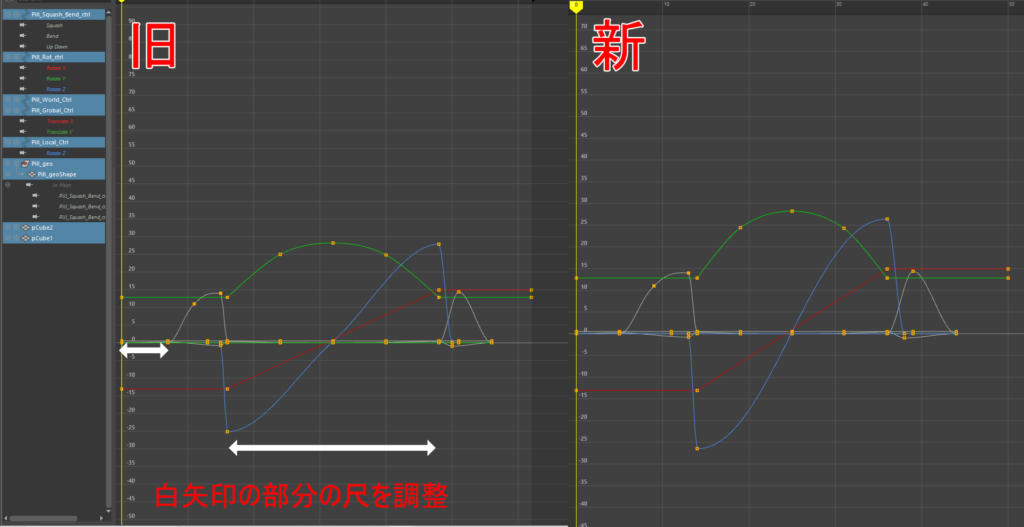
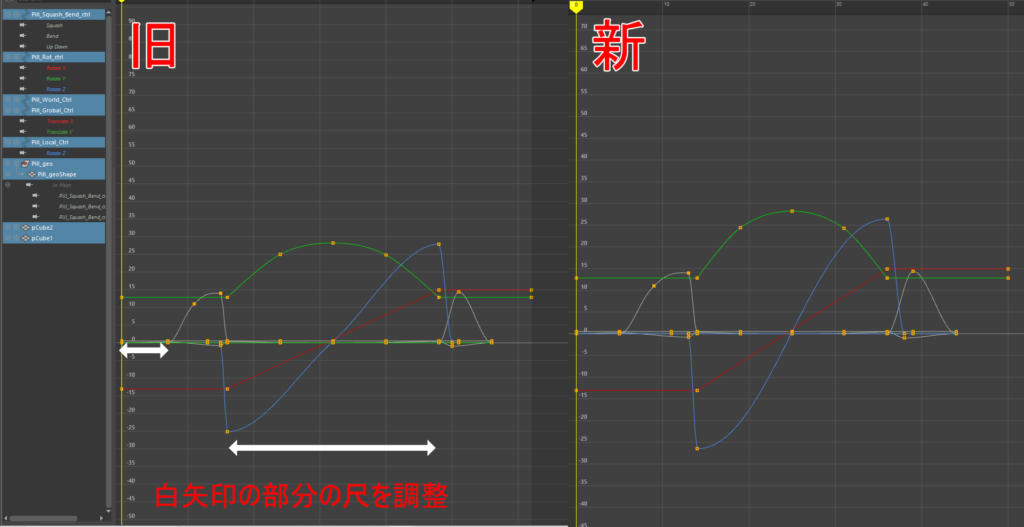
もう一度、動画を書き出し比較します。
いかがでしょうか?少しタイミングが早くなったかと思います。
これでSpline作業の完成です!
Polish作業でより良いアニメーションにしていく方法
Spline作業でアニメーションは完成しているのですが少し機械っぽく感じるのでここから細かい作業でより良くしていきます。
と言ってもどこを調整したらいいか悩むかと思います。
自分の場合はやみくもに作業はせずにリスト化してから作業をしています。
リスト化をせずに進めていくと終わりが見えず、ずっとPolish作業になってしまうので、、😓
今回はこちらのリストでやっていきたいと思います。
- 最初の予備動作と着地した直後にBendを入れて仰け反らせる
- 着地した時にピタッと止まっているので少し滑らせて緩和させる
- 着地した時にしゃがんでから元のポーズに戻るときのアークをきれいにする
- しゃがむ・着地の時にUp Downのキーを入れて表現をよくさせる。
最初の予備動作と着地した直後にBendを入れて仰け反らせる
最初の予備動作の部分でまっすぐ伸びているだけだと少し機械っぽく感じたので『Pill_Squash_Bend_Ctrl』のBendで後ろに仰け反らせていきます。
やりすぎると変になるのでこのぐらいまで曲げて、Squashより少し遅めに動くようにイーズアウトを入れます。
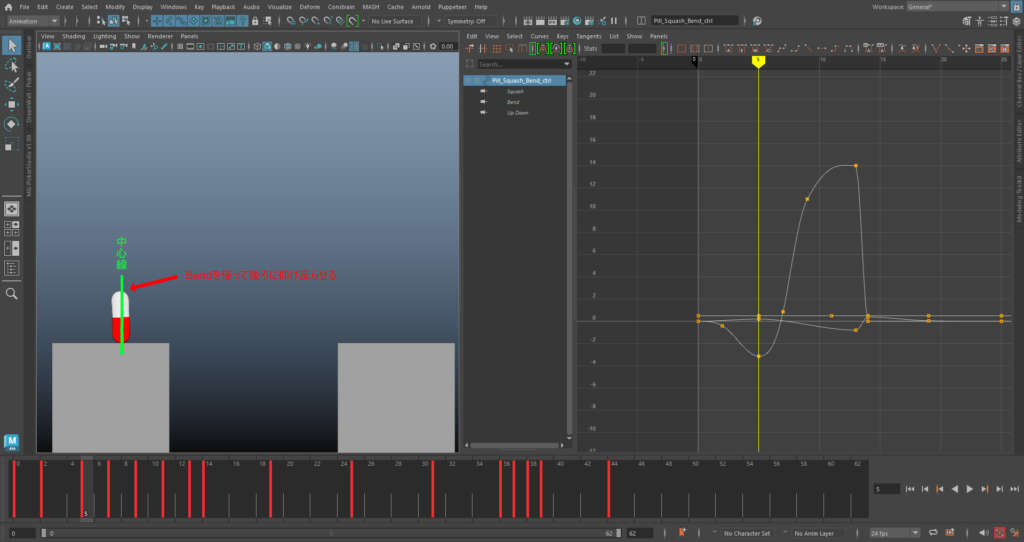
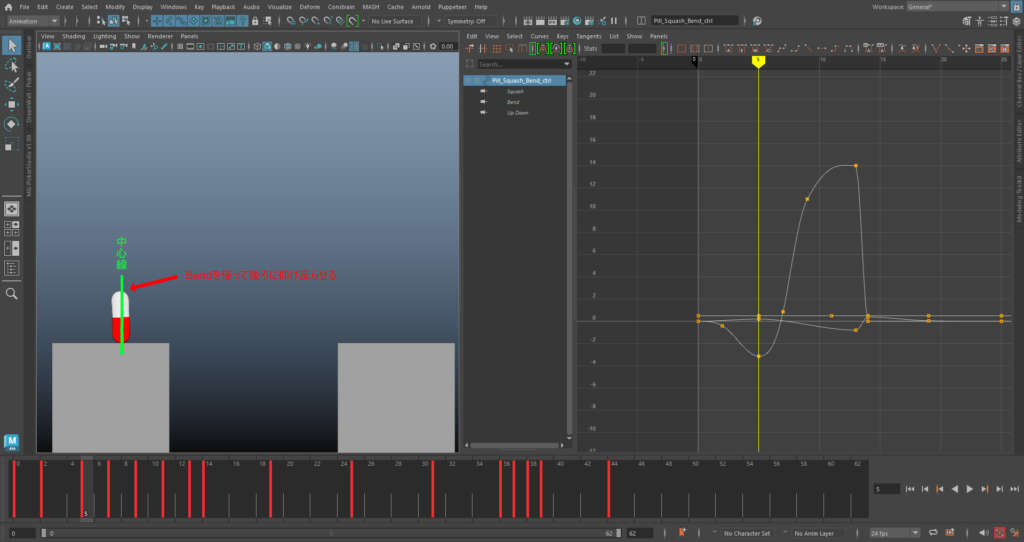
次は着地の時です。
前に倒れる前に少し後ろに仰け反る予備動作を入れて前に倒れる印象を強くしていきます。
こちらもやりすぎないように調整していきます。
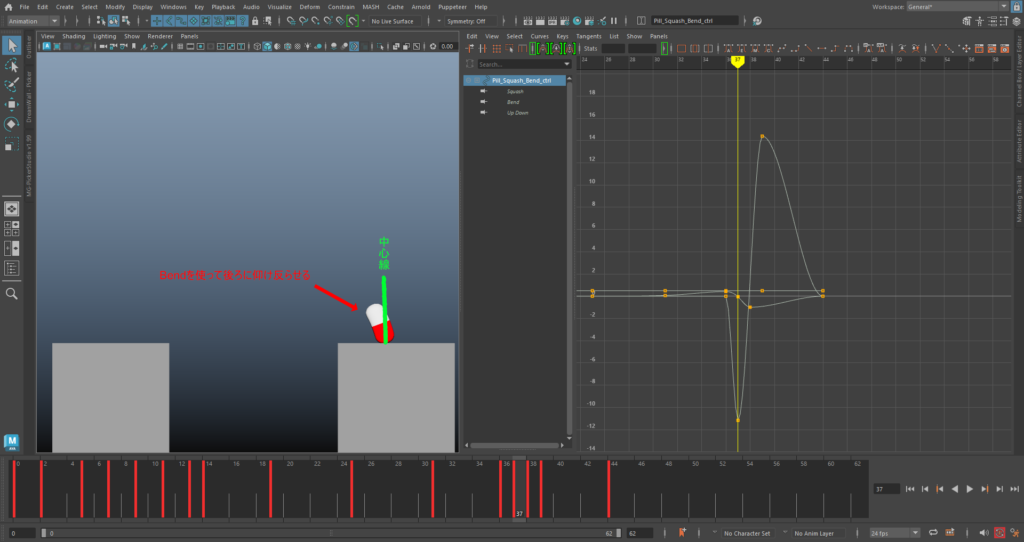
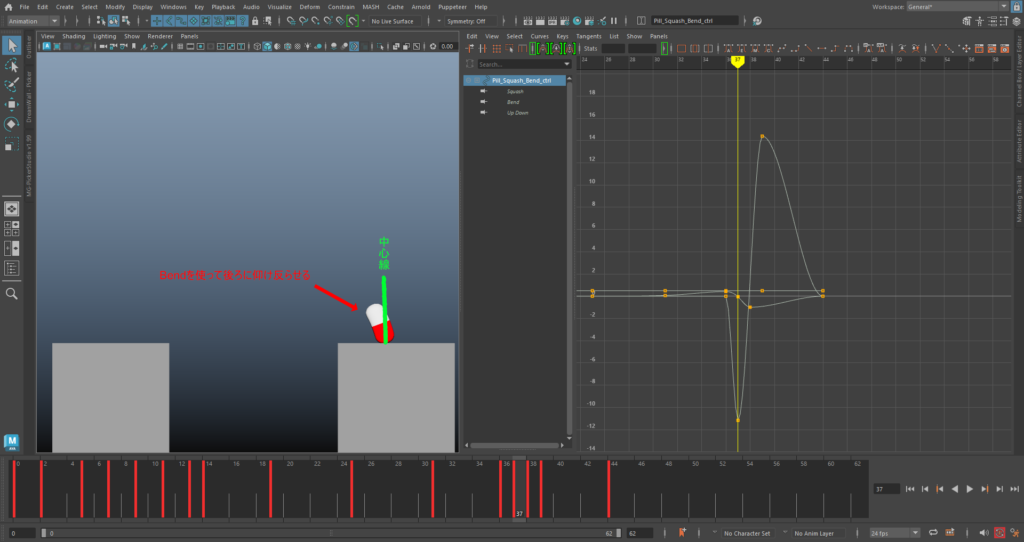
これで一つ目のPolish作業が終わりました。
着地した時にピタッと止まっているので少し滑らせて緩和させる
こちらは着地した時、前に進んでいる力が急に止まっているように見えてしまうので『Pill_Grobal_Ctrl』のTransXを使って、ほんの少し滑らせていきます。
イーズインを使って徐々に減速するように調整します。
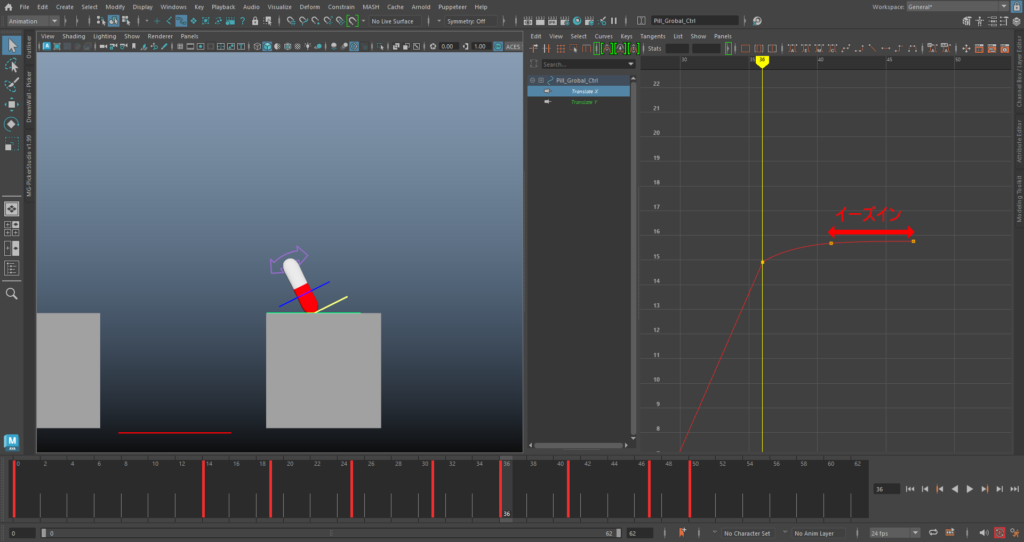
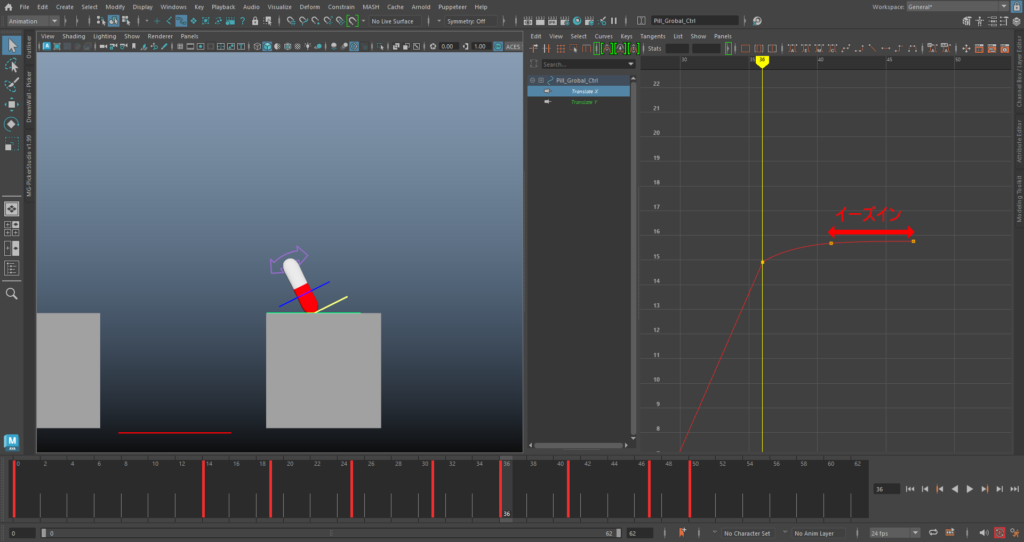
これで二つ目のPolish作業が終わりました。
着地した時にしゃがんでから元のポーズに戻るときのアークをきれいにする
着地してから元のポーズに戻るとき、Pill Rigの先端の軌道がまっすぐになっています。
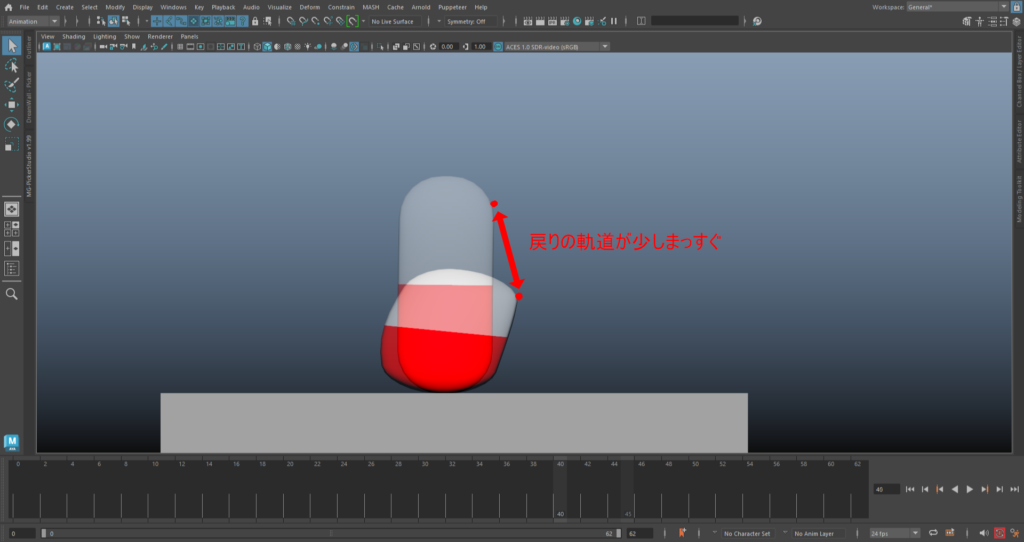
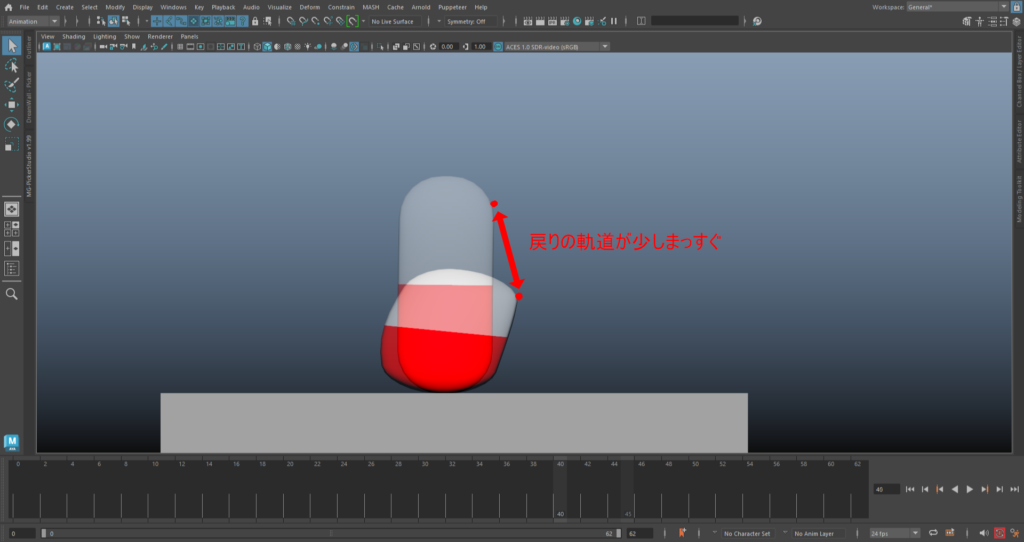
『Pill_Squash_Bend_Ctrl』のBendを少し遅らせてこのようにアークを描く動きにしていきます。


Bendだけだとアークの動きが弱かったので『Pill_Grobal_Ctrl』のコントローラーを使って少し傾けさせました。
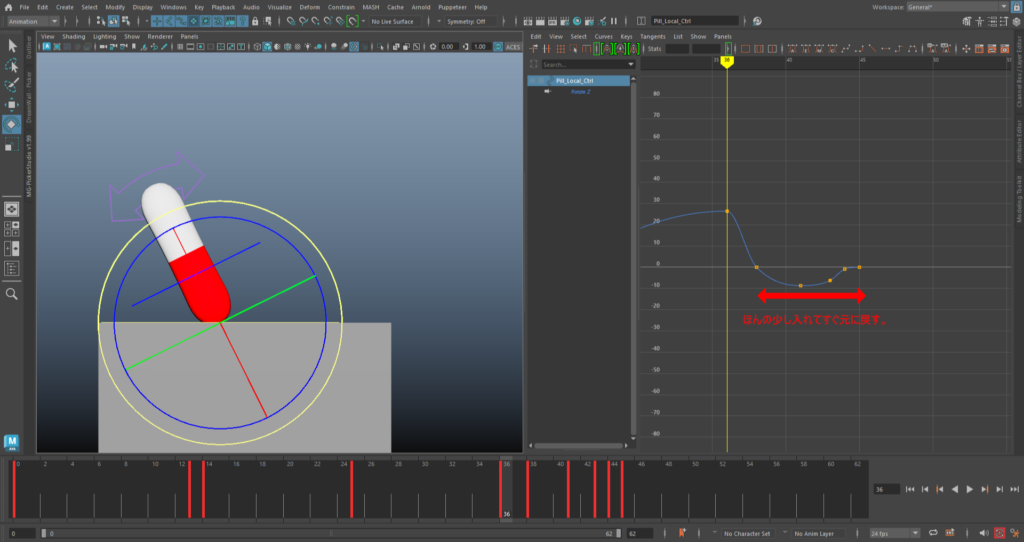
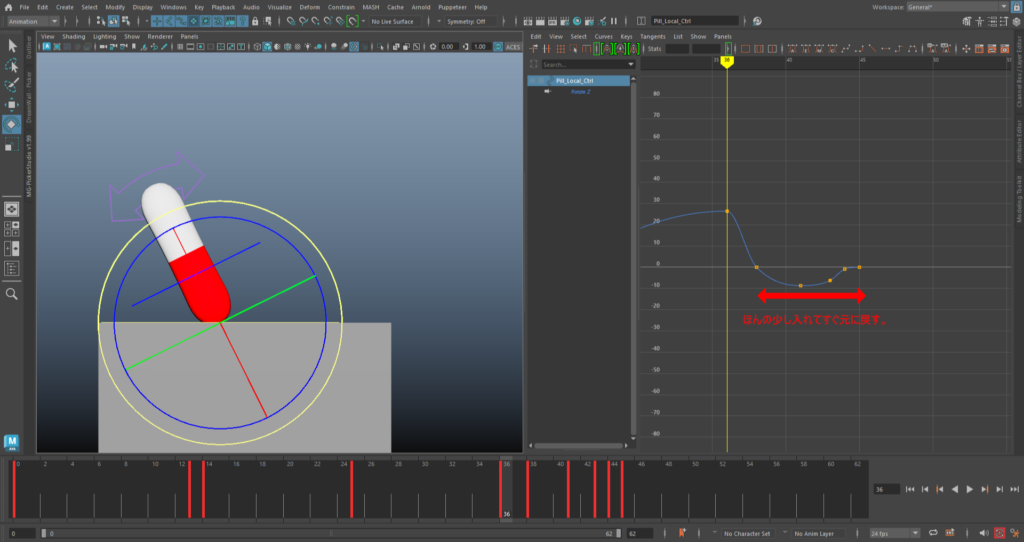
これで三つ目のPolish作業が終わりました。
しゃがむ・着地の時にUp Downのキーを入れて表現をよくさせる。
しゃがんで最大のところで『Pill_Squash_Bend_Ctrl』のUp Downのキーを入れてPill Rigの下を膨らませます。
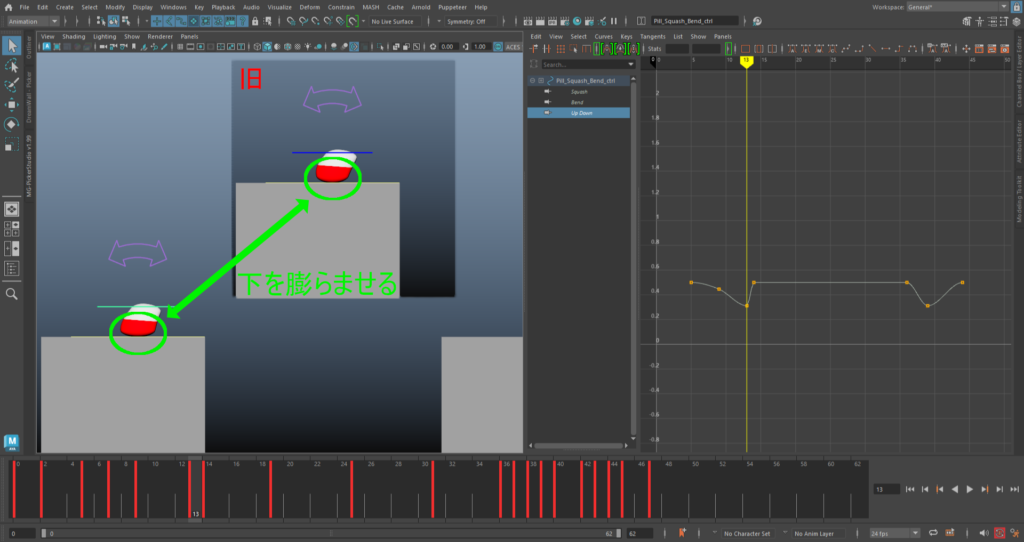
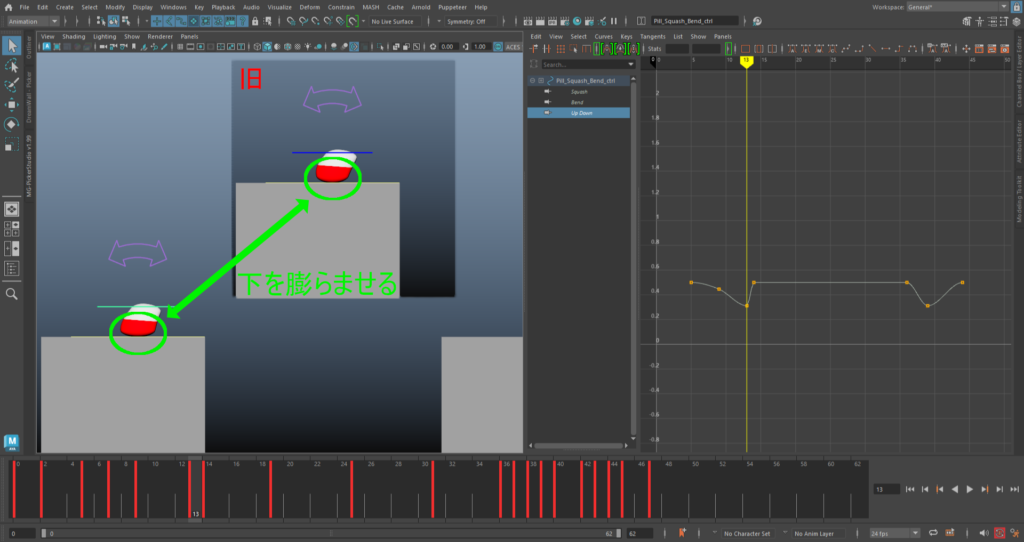
伸びきったところで元に戻して、着地の時にSquashが最大のところでUp Downのキーを入れます。


最後に元のポーズに戻したら四つ目のPolish作業が終わりました。
完成!
すべてのPolish作業が終わりました。
Spline作業の時とPolish作業後の動画と見比べてみましょう!
どうでしょうか?Spline作業の時よりPill Rigの動きが生き生きしていますね!
これですべての作業が終わりになります。お疲れ様でした!
まとめ
いかがだったでしょうか?
本記事ではPill Rigでジャンプのアニメーションの作り方をご紹介しました。
今回はブロッキングからポリッシュ作業までしたので作業が長く難しかったかと思います。
完成したら是非、SNS等にアップしてみてください!
次回はBasics Tailを使って、基本の集大成となるものを作っていきますのでお楽しみに!
まだ、こちらを作ったことがない方、もう一回復習したい方はこちらをご覧ください。




最後まで読んでいただきありがとうございました!